5 najboljša programska oprema za popravljanje videoposnetkov na Windows 10 na glavo
Ste že kdaj posneli videoposnetek s pametnim telefonom in ga nato predvajali v računalniku, da bi ugotovili, da je videoposnetek obrnjen na glavo ? Če boste kdaj šli skozi to, boste morali ročno popraviti videoposnetek s pomočjo različnih programov drugih proizvajalcev. Seveda obstaja tudi rešitev, ki vključuje hitro in preprosto popravo: bližnjico na tipkovnici. Če želite zavrteti video v smeri urinega kazalca, morate pritisniti Alt + 3.
Če ga želite obrniti v nasprotni smeri urnega kazalca, pritisnite Alt + 1, da ga obrnete vodoravno, pritisnite Alt + 2 ali 8 in ga obrnite navpično, pritisnite Alt + 4 ali 6. Če imate še vedno težave, je vaša najboljša izbira tretja. -party rešitev, in prednost uporabe takega orodja je, da prihaja z več funkcionalnosti vključena.
To je tisto, kar smo izbrali pet najboljših razpoložljivih rešitev, da bi popravili videoposnetke narobe navzdol, zato se prepričajte, da jih preverite, preden naredite idealno odločitev za potrebe urejanja videoposnetkov, saj imajo te številne dodatne funkcije in funkcije.
- 1
Urejevalnik videoposnetkov Movavi (priporočeno)
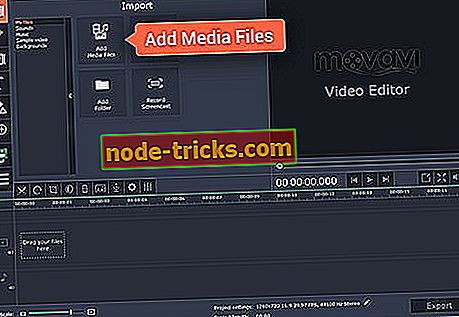
Movavi Video Editor je zadnja, a zagotovo najmanj pomembna programska oprema za urejanje videa, ki jo želimo omeniti na tem seznamu. Z uporabo tega orodja boste lahko zlahka obrnili videoposnetke, uredili in izboljšali njihovo kakovost, dodali elegantne naslove, prehode in filtre ter še več.
Oglejte si najbolj razburljive funkcije, ki jih boste lahko uživali med uporabo te programske opreme:
- Lahko tudi stabilizirate in obrnete videoposnetke, izenačite zvoke in še več.
- Ena najboljših stvari v zvezi s tem orodjem je, da je brezplačna.
- Če video posnetkov do zdaj še niste mogli obrniti ali zrcaliti, od zdaj naprej ne boste nikoli več morali skrbeti za to.
- Po preverjanju priročnika, ki je priložen programski opremi, lahko videoposnetke upravljate zelo hitro in brez truda.
- Če želite začeti z obračanjem videoposnetka tako, kot želite, morate namestiti video flipper in zagnati aplikacijo.
Priporočamo vam, da obiščete spletno mesto Movavi Video Editor in si ogledate več funkcij in prednosti, ki jih boste lahko uživali, ali pa ga poskusite brezplačno uporabiti spodnjo povezavo.
- Prenesite zdaj Movavi Video Editor Free
- TUDI READ: 5 najboljših razširitev video blokerjev za vaš brskalnik
- 2
Windows Movie Maker

Z uporabo programa Windows Movie Maker bo videoposnetek preprosto zasukati na pravilno usmeritev. Tudi to orodje je opremljeno s številnimi drugimi funkcijami. Za začetnike. Za rotacijo videoposnetka morate storiti naslednje:
- Ko vstavite posnetek v program, morate na levi strani videti predogled in prizore na desni strani.
- Kliknite na zavihek Home in tam boste videli možnost Rotate Left in Rotate Right.
- Če želite shraniti ta popravek za dobro, morate shraniti datoteko ven: kliknite Datoteka in Shrani film.
- Windows Movie Maker ima veliko drugih možnosti za shranjevanje filmske datoteke, odvisno od naprave, na kateri jo nameravate prikazati.
Obstaja tudi veliko drugih funkcij, vključenih v to priročno orodje, kot so učinki prehoda s fotografijami, filtri za izboljšavo slike, veliko pisav za podnapise, glasbo v ozadju, kakovost HD videa in še veliko več. Vse jih lahko preverite, ko brezplačno dobite program Windows Movie Maker iz Microsoftove trgovine.
- TUDI PREBERITE: Kako popraviti težave s pretakanjem videa v sistemu Windows 10
- 3
RotateMyVideo
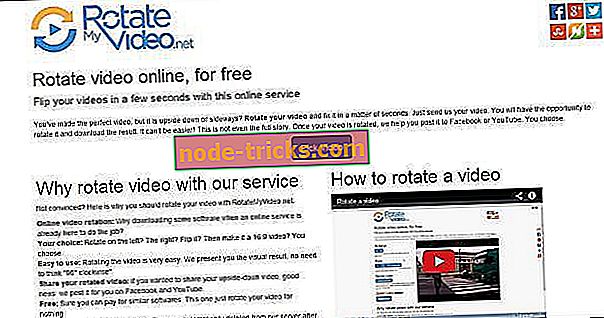
Če ne želite prenesti programske opreme tretje osebe v vaš sistem, lahko poskusite tudi spletno rešitev. RotateMyVideo je spletno orodje, ki bo zlahka vrtelo vaše videoposnetke. Če ste naredili popoln videoposnetek, vendar vidite, da je narobe ali vstran, vam bo to orodje pomagalo zavrteti na pravi način in prenesti rezultat.
Oglejte si najboljše funkcije, ki jih boste lahko uživali, če se odločite za uporabo te programske opreme:
- Kliknite Pick Video in izberite video datoteko.
- Največja velikost te storitve je 250 MB, zato je pomembno, da ta program sprejema samo AVI in MP4.
- Prav tako lahko prilagodite razmerje med obračanim videom, da bo ustrezalo običajnemu razmerju, kot je klasični 16: 9.
- Če izberete obrok, lahko orodje doda tudi pasove okoli vašega obrnjenega videoposnetka, da se prilagodi.
- Barvo pasov lahko spremenite tudi zato, ker so privzeto črne.
- Po prenosu videoposnetka boste na desni strani videli predogled.
- Na levi strani lahko kliknete gumb za spremembo rotacije, razmerja in barvnih pasov.
Če želite preveriti, kako deluje to orodje, je vse, kar morate storiti, da nadaljujete z uradno spletno stranjo RotateMyVideo in jo preizkusite.
- TUDI READ: Fix: Kanal 4 ne bo predvajal videa, ko je VPN omogočen
- 4
VideoPad Video Editor
VideoPad Video Editor je aplikacija za urejanje videov na začetni ravni, ki je resnično zmogljiva za ustvarjalce, ki želijo objaviti svoje videoposnetke na YouTubu ali Facebooku. To je preprosto za uporabo in omogoča lažji potek dela pri objavljanju.
Oglejte si najboljše funkcije in funkcije, ki jih boste lahko uživali med uporabo tega orodja:
- Videoposnetek lahko obrnete tako, kot želite.
- Opis, oznake in več metapodatkov za vaš videoposnetek boste lahko izpolnili in ga prenesli na splet neposredno iz aplikacije.
- Ta programska oprema je opremljena z osnovnimi funkcijami za urejanje videoposnetkov, vendar ne boste našli najsodobnejših tehnologij.
- VideoPad ima veliko knjižnico orodij in vtičnikov, ki omogočajo, da je resnično učinkovit pri določenih nalogah.
To orodje je idealno za ustvarjalce vsebin, ki želijo izvoziti svoje videoposnetke na YouTube in druge socialne platforme. Oglejte si bolj razburljive funkcije, ki so pakirane v to orodje, tako da prenesete VideoPad Video Editor.
- TUDI READ: Fix: Video_tdr_failure napaka atikmpag.sys na Windows 10
- 5
VLC Media Player

To je brezplačen in odprtokodni multimedijski predvajalnik in okvir, ki lahko predvaja večino večpredstavnostnih datotek in DVD-jev, CD-jev in več. VLC Media player je očitno sposoben predvajati poškodovane video datoteke, zato ga vključujemo v naš seznam. Prav tako prihaja s precej vsak video kodek že vgrajen.
To storite, če želite zavrteti videoposnetek v VLC:
- Najprej morate odpreti videoposnetek, da se predvaja.
- Kliknite Orodja in nato Učinki in filtri.
- V pogovornem oknu Prilagoditve in učinki boste morali klikniti na kartico Video učinki in nato na kartico Geometry.
- Sedaj boste lahko orientacijo videoposnetka prilagodili na dva načina; najlažje je preveriti polje Transform in v spustnem meniju izberite Rotate za 180 stopinj.
V tem orodju so tudi druge možnosti, kot je rotacija videoposnetka pod katerimkoli kotom in še več. Če jih želite preveriti, vam priporočamo, da nadaljujete z uradno spletno stranjo podjetja VLC Media Player.
To so naši pet izbirnic za najboljšo programsko opremo, ki lahko hitro obrne vaše videoposnetke. Ne glede na to, katero boste uporabili, boste videli, da je v vsakem izmed njih vključenih več funkcij, ki jih boste lahko uživali, če želite urediti videoposnetek.

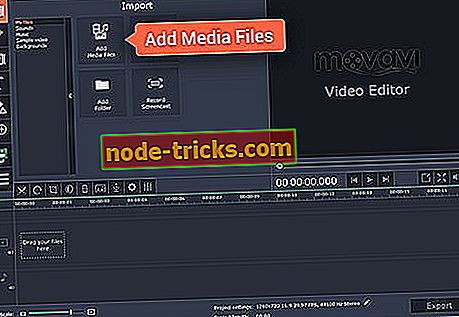

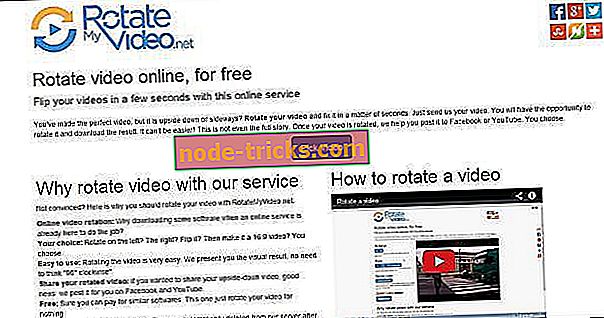


![Download AVG Antivirus brezplačno za Windows 10, Windows 8.1, 8 [Zadnja različica]](https://node-tricks.com/img/antivirus/373/download-avg-antivirus-free.png)


![Trdi disk ni prikazan v operacijskem sistemu Windows 10, 8.1, 8 [Fix]](https://node-tricks.com/img/fix/631/hard-drive-not-showing-up-windows-10.jpg)


